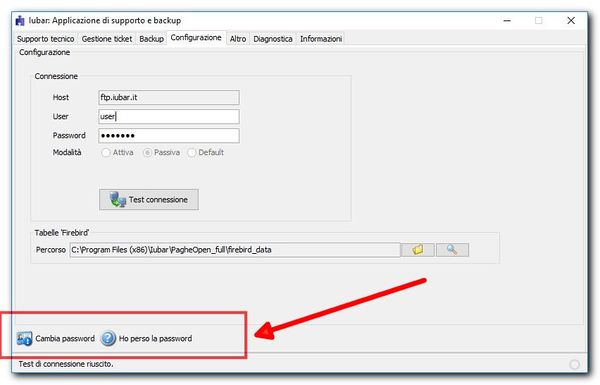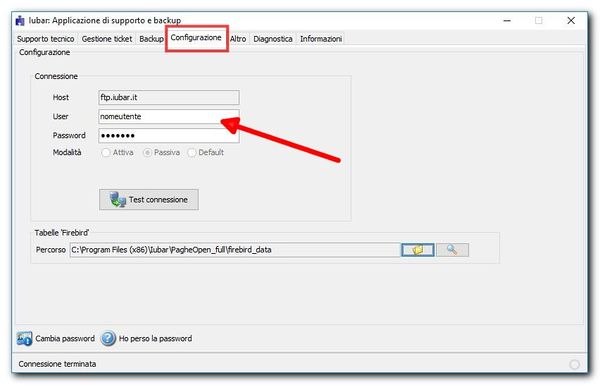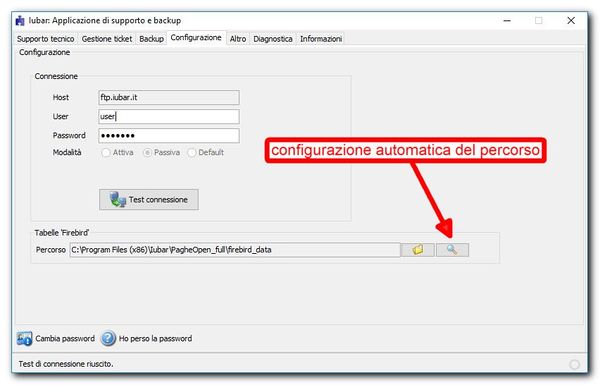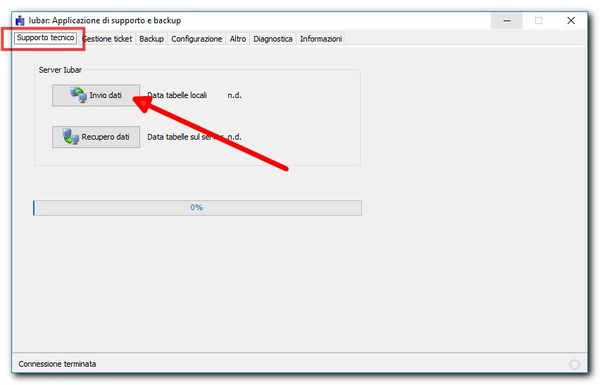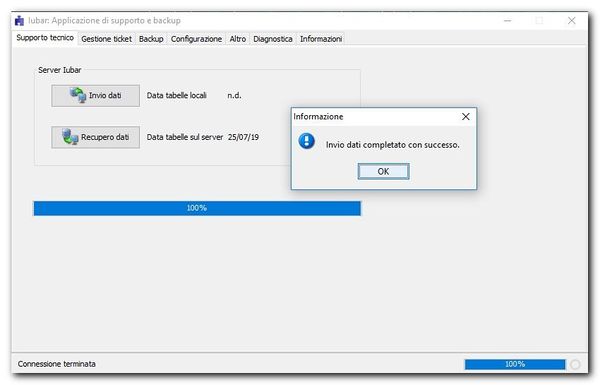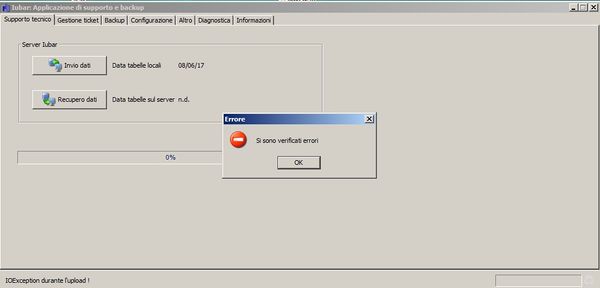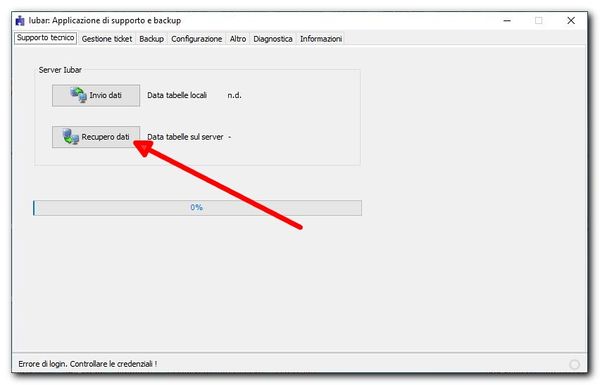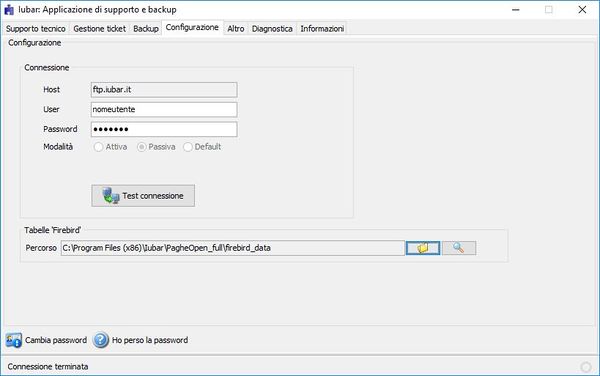Howto:Software di supporto e backup: differenze tra le versioni
Nessun oggetto della modifica |
|||
| (227 versioni intermedie di 3 utenti non mostrate) | |||
| Riga 1: | Riga 1: | ||
== Introduzione == | == Introduzione == | ||
Iubar mette a disposizione degli utenti una cartella di rete sui propri server. Questa può essere utilizzata per trasferire dei dati al team di assistenza tecnica o, viceversa, per prelevare i dati messi a disposizione dal nostro ufficio. | Iubar mette a disposizione degli utenti una cartella di rete sui propri server. Questa può essere utilizzata per trasferire dei dati al team di assistenza tecnica o, viceversa, per prelevare i dati messi a disposizione dal nostro ufficio. | ||
'''Iubar Ftp | '''Iubar Ftp Live''' è un’applicazione di supporto e backup creata per trasferire questi dati in modo da consentire ai tecnici di verificare eventuali configurazioni errate. Permette inoltre di effettuare il backup dei dati con estrema facilità e sicurezza (sia in locale che in remoto) e può essere utilizzato per operazioni di manutenzione e pulizia della cartella contenente gli archivi. | ||
[http://it.wikipedia.org/wiki/File_Transfer_Protocol L'Ftp ('''File Transfer Protocol''')] è un protocollo specifico per il trasferimento dei file da un computer ad un altro che trova grande impiego sulla rete Internet. A differenza della posta elettronica, che pone dei limiti alle dimensioni degli allegati che si possono spedire, l'Ftp è la soluzione più indicata per trasferire grandi quantità di dati tra due soggetti. I file vanno trasmessi esclusivamente tramite FTP e non vanno assolutamente inviati via posta elettronica. | |||
== | == Download e installazione== | ||
*Scaricare il pacchetto '''Iubar Ftp Live''' [http://www.pagheopen.it/download/strumenti-aggiuntivi#iubar_ftp_client da questa pagina]; | |||
* | *Effettuare l'installazione con doppio click sul file; | ||
*Disabilitare eventuali firewall di terze parti diversi da quello nativo di Windows. | |||
* | |||
*Disabilitare eventuali firewall di terze parti diversi da quello nativo di Windows | |||
{{Notebox| Il software FTP va installato sulla macchina dove è installato il database di PagheOpen, quindi se si sta utilizzando una postazione server per la tenuta del db, il osftware va installato sul server}} | |||
{{-}} | |||
Il programma crea il collegamento dal menu Start e l'icona sul desktop, così da poterlo utilizzare all'occorrenza. | |||
== Utilizzo == | == Utilizzo == | ||
Per | Questa applicazione permette di effettuare varie operazioni: | ||
# Trasferire i dati sul nostro server; | |||
# Ripristinare i dati dal nostro server alla postazione dell'utente; | |||
# Effettuare backup dei dati sia in locale che in remoto; | |||
Per utilizzare le procedure descritte in questa pagina, è necessario disporre delle credenziali d'accesso personali. Se non si è già in possesso di nome utente e password, è possibile farne richiesta inviando una mail a help@iubar.it. | |||
{{-}} | |||
{{-}} | |||
== Gestione e/o recupero credenziali personali == | |||
Nel caso di smarrimento della password o per modificarla, utilizzare i pulsanti evidenziati nella maschera '''configurazione'''. | |||
[[Immagine:Iubar_ftp02.jpg|thumb|600px|left|]] | |||
{{-}} | |||
== Trasferire dati sul server Iubar== | |||
'''Si ricorda che i server iubar sono accesi dal lunedì al venerdì, dalle 9:00 alle 19:00, pertanto è necessario effettuare il trasferimento dati entro questi orari.''' | |||
{{Notebox|Prima di avviare la procedura di trasferimento dati, occorre disattivare eventuali '''antivirus''' e configurare il '''Firewall di Windows''' che potrebbero impedire il trasferimento.}} | |||
{{-}} | |||
[[Howto:Configurazione_Firewall|Clicca qui per configurare automaticamente il Firewall per i software Iubar]] | |||
{{-}} | |||
*Dal menu '''Start''' o dall'icona creata sul desktop, far partire l'applicazione '''Iubar Ftp Live'''; | |||
*Posizionarsi alla sezione '''Configurazione''' e inserire le seguenti informazioni: | |||
**'''user''' | |||
**'''password''' | |||
*Fare clic su '''test di connessione''', e se non vi sono problemi, restituirà un messaggio di esito positivo. | |||
{{-}} | |||
[[Immagine:Iubar_ftp11.jpg|thumb|600px|left|Inserire le credenziali personali ed effettuare il test di connessione]] | |||
{{-}} | |||
=== Configurazione percorso cartella locale dei database === | |||
Sotto il pulsante '''test di connessione''', è presente un campo denominato '''Tabelle Firebird''', in cui occorre indicare il percorso della cartella contenente i database, che il software dovrà prelevare e inviare ai nostri server. | |||
Cliccando sul simbolo della lente a destra, è possibile configurare il percorso in maniera automatica. | |||
{{-}} | |||
[[Immagine:Iubar_ftp01.jpg|thumb|600px|left]] | |||
{{-}} | |||
Questo percorso dipende dall'installazione di PagheOpen sulla postazione in uso e deve essere configurato con lo stesso percorso utilizzato all'accesso del programma: | |||
*Se si sta utilizzando il collegamento in '''locale''', il percorso sarà ''C:/firebird_data''; | |||
*Se si sta utilizzando il collegamento '''integrato''', il percorso dovrà corrispondere a ''C:\Program Files (x86)\Iubar\PagheOpen_full/firebird_data''. | |||
=== Invio dati === | |||
Selezionare la voce '''Supporto tecnico''' e fare clic su '''Invio dati'''. | |||
{{-}} | |||
[[Immagine:Iubar_ftp_client02.jpg|thumb|600px|left|Avviare il trasferimento dati]] | |||
{{-}} | |||
*Attendere il termine della procedura di upload, come nell'immagine: | |||
{{-}} | |||
[[Immagine:ftp12.jpg|thumb|600px|left|Attendere il termine del trasferimento dati]] | |||
{{-}} | |||
=== Problemi di invio === | |||
Se l'invio dei dati fallisce immediatamente con messaggio riportato sotto, è necessario verificare la presenza di un software antivirus o Firewall che blocca l'upload dei dati e disattivarlo prima dell'invio dei dati. | |||
[[Immagine:Iubar_ftp_client03.jpg|left|600px|Invio bloccato da software di sicurezza]] | |||
{{-}} | |||
[http://www.iubar.it/wiki/index.php/Howto:Software_di_supporto_e_backup#Trasferire_dati_sul_server_Iubar Torna su per controllare le configurazioni necessarie] | |||
== Recuperare i dati corretti == | |||
In alcuni casi potrebbe essere necessario l'intervento correttivo dei tecnici Iubar direttamente sui dati inviati. In questo caso l'utente, una volta terminato l'intervento da parte di Iubar, dovrà ripristinare sulla propria postazione i dati corretti. | |||
*Posizionarsi nella sezione '''Supporto tecnico''' e cliccare su '''Recupero dati'''; | |||
*Attendere il termine della procedura di download. | |||
{{-}} | |||
[[Immagine:Iubar_ftp_client11.jpg|thumb|600px|left|Avviare il trasferimento dati]] | |||
{{-}} | |||
*Se al termine della procedura viene visualizzato il seguente messaggio: | |||
{{-}} | |||
[[Immagine:ftp_error.jpg|left|400px|messaggio]] | |||
{{-}} | |||
*entrare nel percorso della cartella '''firebird_data''' sul proprio pc e scompattare la cartella estraendo i 5 files, | |||
Il percorso è quello indicato nel campo percorso delle tabelle. | |||
{{-}} | |||
[[Immagine:Iubar_ftp10.jpg|thumb|600px|left|Individuare il percorso delle tabelle firebird]] | |||
{{-}} | |||
*Riavviare il programma. | |||
== Procedure di backup == | |||
'''E' di fondamentale importanza per la sicurezza dei dati gestiti, effettuare backup periodici del database di PagheOpen'''. | |||
L'applicazione Iubar Ftp Live permette di effettuare backup dei dati in maniera molto semplice. | |||
*Posizionarsi alla sezione '''backup'''; | |||
*E' possibile effettuare un '''backup locale''', scegliendo il percorso sul quale si desidera effettuare la copia locale delle tabelle. | |||
Si consiglia di non utilizzare la stessa cartella di gestione delle tabelle (''C:/Firebird_data'') ma di effettuare il backup su un altro percorso, altro pendrive esterno o altro hard disk. | |||
*Fare clic su '''backup locale'''. | |||
{{-}} | |||
[[Categoria:Howto]] | |||
Versione attuale delle 12:13, 9 gen 2025
Introduzione
Iubar mette a disposizione degli utenti una cartella di rete sui propri server. Questa può essere utilizzata per trasferire dei dati al team di assistenza tecnica o, viceversa, per prelevare i dati messi a disposizione dal nostro ufficio.
Iubar Ftp Live è un’applicazione di supporto e backup creata per trasferire questi dati in modo da consentire ai tecnici di verificare eventuali configurazioni errate. Permette inoltre di effettuare il backup dei dati con estrema facilità e sicurezza (sia in locale che in remoto) e può essere utilizzato per operazioni di manutenzione e pulizia della cartella contenente gli archivi.
L'Ftp (File Transfer Protocol) è un protocollo specifico per il trasferimento dei file da un computer ad un altro che trova grande impiego sulla rete Internet. A differenza della posta elettronica, che pone dei limiti alle dimensioni degli allegati che si possono spedire, l'Ftp è la soluzione più indicata per trasferire grandi quantità di dati tra due soggetti. I file vanno trasmessi esclusivamente tramite FTP e non vanno assolutamente inviati via posta elettronica.
Download e installazione
- Scaricare il pacchetto Iubar Ftp Live da questa pagina;
- Effettuare l'installazione con doppio click sul file;
- Disabilitare eventuali firewall di terze parti diversi da quello nativo di Windows.
Il programma crea il collegamento dal menu Start e l'icona sul desktop, così da poterlo utilizzare all'occorrenza.
Utilizzo
Questa applicazione permette di effettuare varie operazioni:
- Trasferire i dati sul nostro server;
- Ripristinare i dati dal nostro server alla postazione dell'utente;
- Effettuare backup dei dati sia in locale che in remoto;
Per utilizzare le procedure descritte in questa pagina, è necessario disporre delle credenziali d'accesso personali. Se non si è già in possesso di nome utente e password, è possibile farne richiesta inviando una mail a help@iubar.it.
Gestione e/o recupero credenziali personali
Nel caso di smarrimento della password o per modificarla, utilizzare i pulsanti evidenziati nella maschera configurazione.
Trasferire dati sul server Iubar
Si ricorda che i server iubar sono accesi dal lunedì al venerdì, dalle 9:00 alle 19:00, pertanto è necessario effettuare il trasferimento dati entro questi orari.
| Note: Prima di avviare la procedura di trasferimento dati, occorre disattivare eventuali antivirus e configurare il Firewall di Windows che potrebbero impedire il trasferimento. |
Clicca qui per configurare automaticamente il Firewall per i software Iubar
- Dal menu Start o dall'icona creata sul desktop, far partire l'applicazione Iubar Ftp Live;
- Posizionarsi alla sezione Configurazione e inserire le seguenti informazioni:
- user
- password
- Fare clic su test di connessione, e se non vi sono problemi, restituirà un messaggio di esito positivo.
Configurazione percorso cartella locale dei database
Sotto il pulsante test di connessione, è presente un campo denominato Tabelle Firebird, in cui occorre indicare il percorso della cartella contenente i database, che il software dovrà prelevare e inviare ai nostri server.
Cliccando sul simbolo della lente a destra, è possibile configurare il percorso in maniera automatica.
Questo percorso dipende dall'installazione di PagheOpen sulla postazione in uso e deve essere configurato con lo stesso percorso utilizzato all'accesso del programma:
- Se si sta utilizzando il collegamento in locale, il percorso sarà C:/firebird_data;
- Se si sta utilizzando il collegamento integrato, il percorso dovrà corrispondere a C:\Program Files (x86)\Iubar\PagheOpen_full/firebird_data.
Invio dati
Selezionare la voce Supporto tecnico e fare clic su Invio dati.
- Attendere il termine della procedura di upload, come nell'immagine:
Problemi di invio
Se l'invio dei dati fallisce immediatamente con messaggio riportato sotto, è necessario verificare la presenza di un software antivirus o Firewall che blocca l'upload dei dati e disattivarlo prima dell'invio dei dati.
Torna su per controllare le configurazioni necessarie
Recuperare i dati corretti
In alcuni casi potrebbe essere necessario l'intervento correttivo dei tecnici Iubar direttamente sui dati inviati. In questo caso l'utente, una volta terminato l'intervento da parte di Iubar, dovrà ripristinare sulla propria postazione i dati corretti.
- Posizionarsi nella sezione Supporto tecnico e cliccare su Recupero dati;
- Attendere il termine della procedura di download.
- Se al termine della procedura viene visualizzato il seguente messaggio:
- entrare nel percorso della cartella firebird_data sul proprio pc e scompattare la cartella estraendo i 5 files,
Il percorso è quello indicato nel campo percorso delle tabelle.
- Riavviare il programma.
Procedure di backup
E' di fondamentale importanza per la sicurezza dei dati gestiti, effettuare backup periodici del database di PagheOpen.
L'applicazione Iubar Ftp Live permette di effettuare backup dei dati in maniera molto semplice.
- Posizionarsi alla sezione backup;
- E' possibile effettuare un backup locale, scegliendo il percorso sul quale si desidera effettuare la copia locale delle tabelle.
Si consiglia di non utilizzare la stessa cartella di gestione delle tabelle (C:/Firebird_data) ma di effettuare il backup su un altro percorso, altro pendrive esterno o altro hard disk.
- Fare clic su backup locale.